*이 글은 pc 환경에서 작성되었습니다. 모바일 환경보다 pc 환경에서 보시는 걸 추천합니다.*
안녕하세요. 연월입니다.
이번 아이폰 꿀 팁은 앨범에 사진 가리기 기능입니다.
앨범에 있는 사진 중 친구나 가족 또는 다른 사람에게 보여주기는 개인적인 사정이나 여러 사유로 보여주기 싫을 때 사용할 수 있는 기능입니다.
사진 가리기 기능이 아이폰 텍스트 대치만큼 모르는 사람들이 많은 기능이지만 배워두면 언제 갑자기 사용할 수 있는 기능으로 배워보시는 걸 추천드려요.
개인적으로 사진 가리기 기능이 양날의 검 같다.라고 생각됩니다.
가리기 기능을 모르는 사람들에게는 꽤 유용하게 보여주기 싫은 사진들을 숨길 수 있지만 기능을 아는 사람을 만나면 보안성이 거의 0%입니다..
다르게 말하면 다른 사람들이 쉽게 사진으로 볼 수 있는 앨범에서 조금 찾기 어려운 앨범으로 이동 시켜서 숨겨준다고 생각하시면 이해하기 편하실 거라 생각합니다.
잡담은 그만하고 설명 들어가겠습니다.
먼저 영상을 시청해주시고 상세 설명은 이미지로 알려 드리겠습니다.
이번 꿀 팁도 엄청 간단해서 영상만 봐도 문제없으리라 생각합니다.
*주의사항*
작성자의 아이폰은 ios 13 pulic bate 5가 설치되어 있으며 다크 모드를 사용해서 앨범 배경이 검은색입니다.
그리고 ios13이 설치되어 있어 ios12를 사용하시는 분들과 ui가 살짝 다를 수 있지만 거의 비슷하니 많이 어려울 거라고 생각은 되지 않습니다.
참고로 ios 13이 ios 12보다 실사용 체감이나 기기 반응속도가 더 빠르고 좋아요.
사진으로 설명드리겠습니다.
(다시 한 번 말씀드려서 제 폰이 ios13 이여서 ios12의 ui와 살짝 다를 수 있습니다.)
1. 앨범으로 들어가셔서 가리기 기능을 사용하고 싶은 사진을 터치하시고 사진에 나와 있는
왼쪽 하단에 모양을 터치합니다.

2. 그 후 아래로 스크롤 합니다. 가리기가 나오는데
가리기를 터치를 후 팝업에 사진 가리기를 터치해 줍니다.

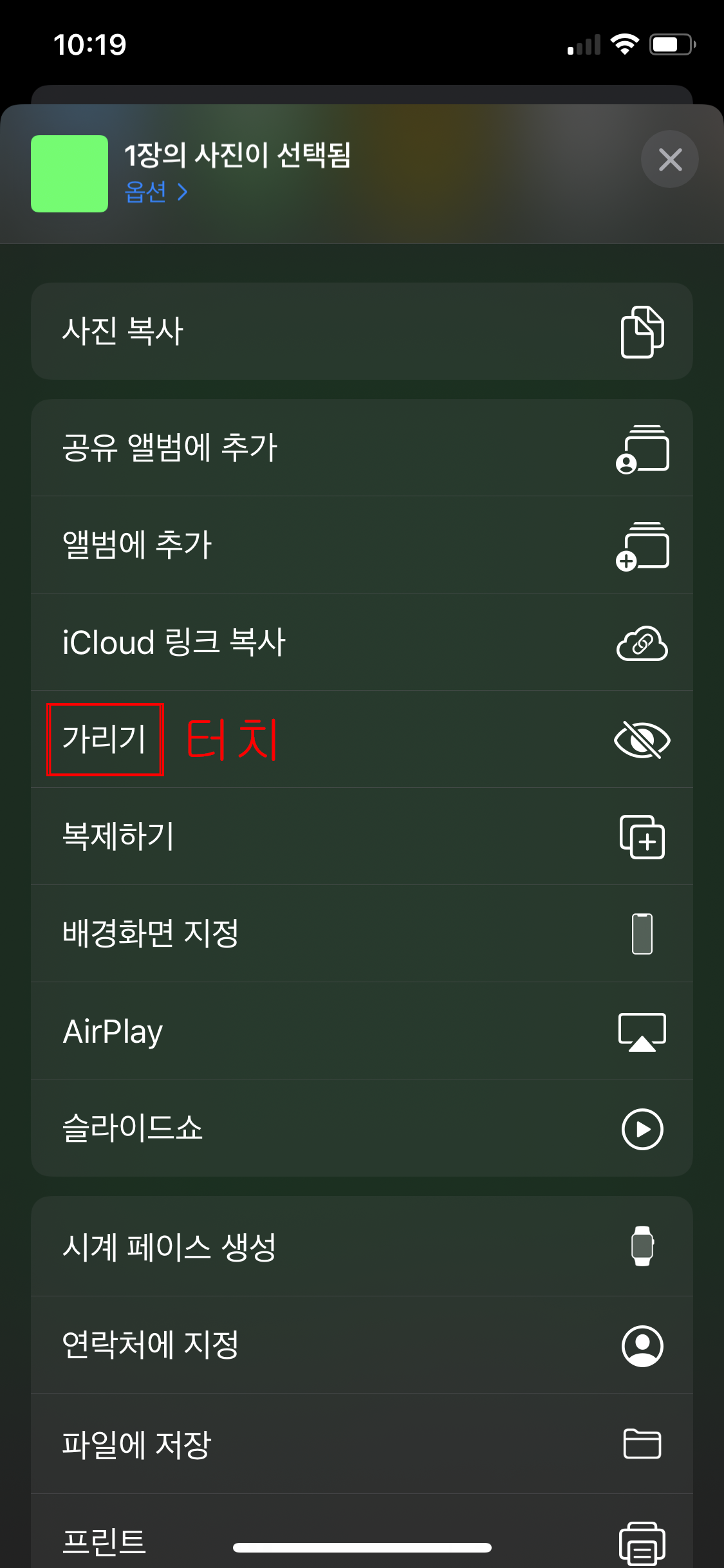
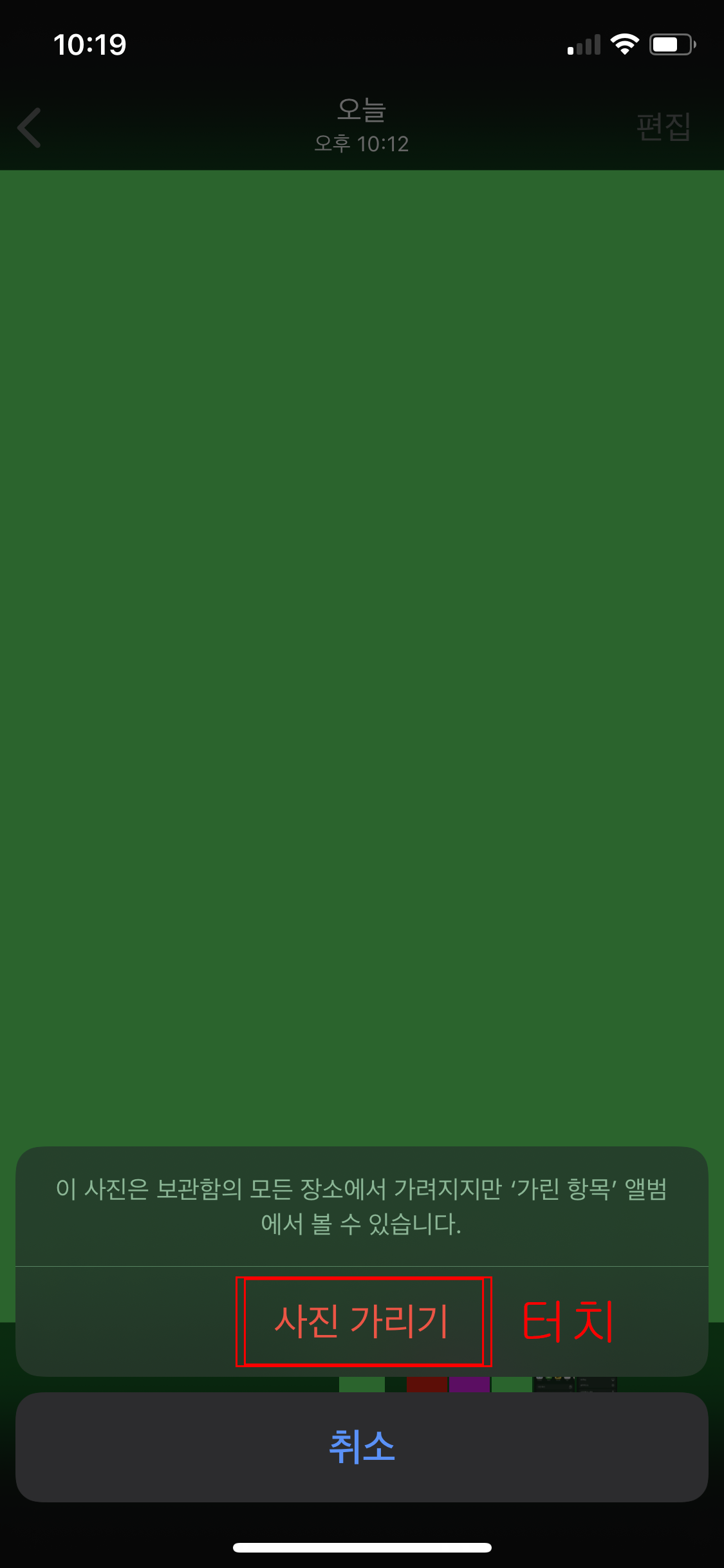
3. 가리기 기능이 적용되었습니다. 사진 어플 처음 화면으로 들어가서 아래로 스크롤 하시면
가려짐이라는 앨범에 사진이 생긴 걸 확인할 수 있습니다.
가리기 앨범으로 들어가면 가리기 기능을 사용한 사진이 들어 있습니다.
여기에서 제가 위에 말씀드린 것처럼 어설프게 사진을 가려주는 기능이라 기능을
아는 사람에게는 보안성이 0%라고 말씀드린 게 이해되실 거라 생각됩니다.

4. 가리기 기능을 해제하고 싶으면 1번, 2번에서 알려준 방법처럼 하시면 가리기 해제가 생겼습니다.
그럼 가리기 기능이 해제되어 최근 저장된 앨범이나 사진 전체 앨범으로 복귀되었습니다.
마지막으로 가리기 기능을 사용한 사진들은 오로지 가리기 앨범에서만
볼 수 있으며 삭제 및 복귀를 할 수 있습니다.
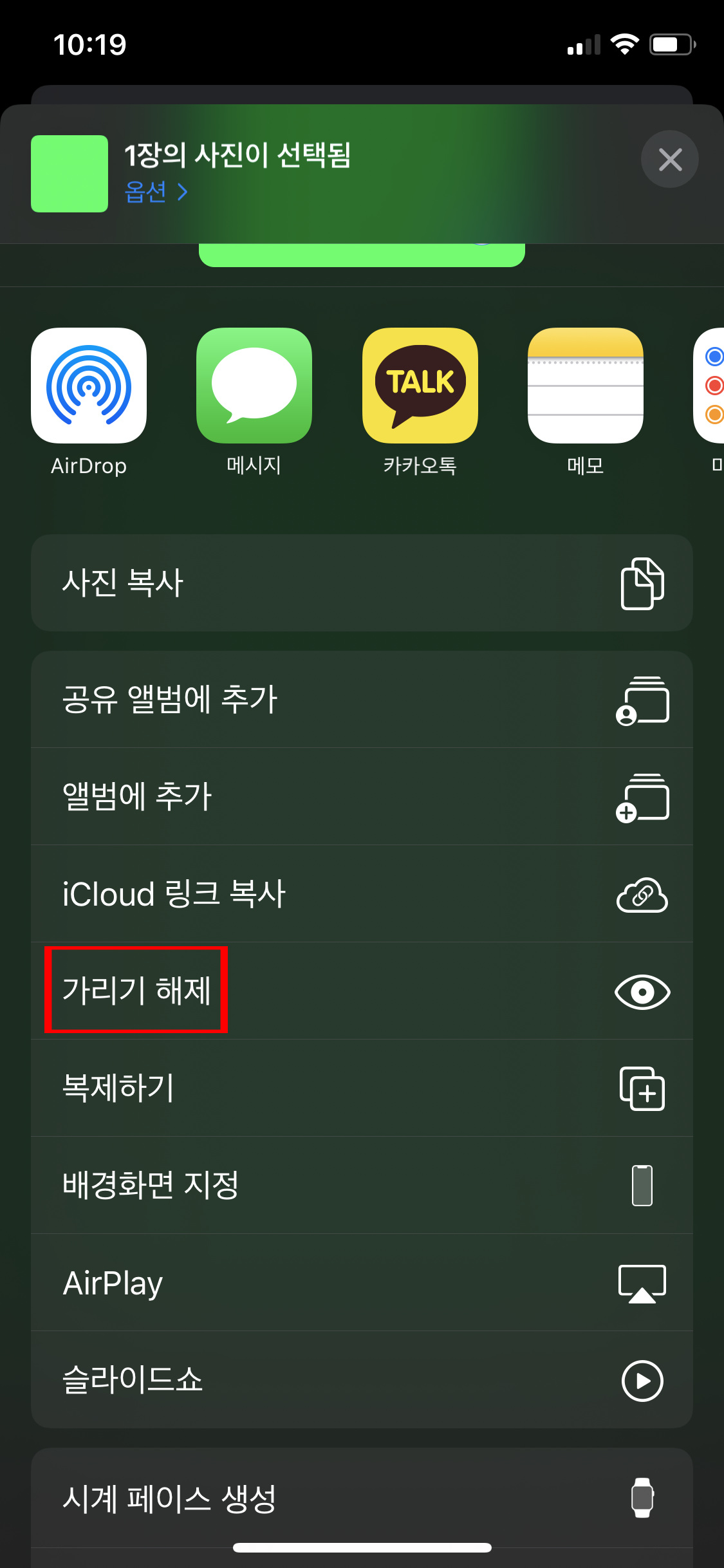
이번 사진 가리기 기능에 대한 설명은 여기까지입니다.
저번 글인 아이폰 꿀 팁 메시지 채팅 내역 선택해서 삭제하기!에서 말씀드린 ios13의 강화된 캡쳐와 사진 편집 기능에 대한 작성 하려했지만 일반 사용자분들께 상세하게 알려 드릴 만큼 강화된 기능들이 복잡하다기 보다 엄청 사용하기 간단해서 글로 작성하기가 좀 더 시간이 걸리겠습니다....
정말 이번 글은 여기까지이며 글을 읽어주셔서 감사합니다(꾸벅)
오타와 잘못된 정보의 훈수는 환영입니다~
'애플 및 IOS 게시판 > 아이폰 꿀 팁' 카테고리의 다른 글
| 아이폰 꿀 팁 모음 (0) | 2019.09.06 |
|---|---|
| 멤버십을 어플 하나로 관리해보자! 애플월렛 사용하기 (0) | 2019.09.03 |
| 아이폰 꿀 팁 메시지 채팅내역 선택해서 삭제하기! (0) | 2019.08.06 |
| 아이폰(ios)의 복사, 붙여넣기 꿀 팁 소개~ (0) | 2019.08.05 |
| 나의 아이폰에 맞는 펌웨어를 다운로드 해보자~ (0) | 2019.07.26 |
